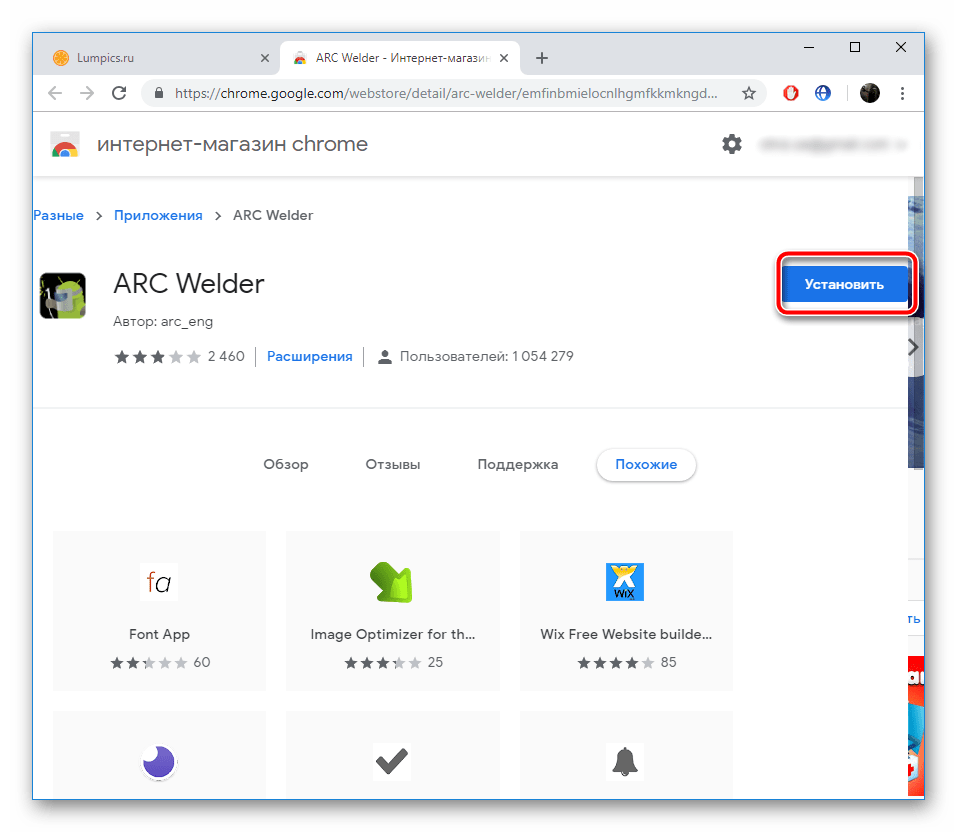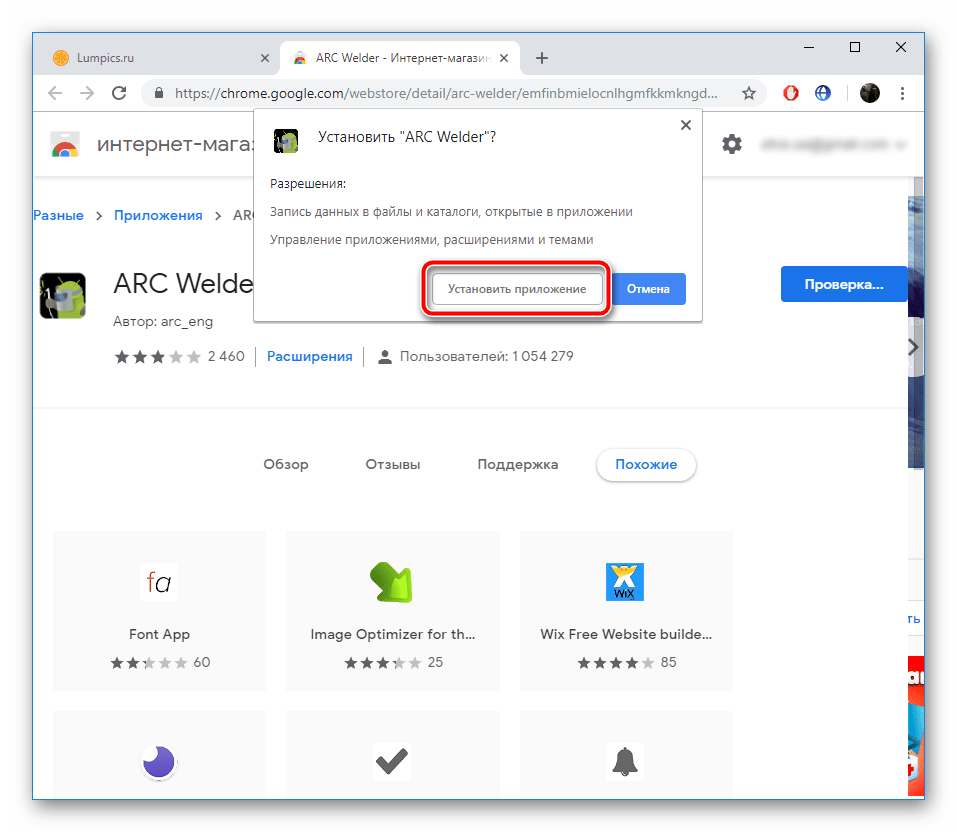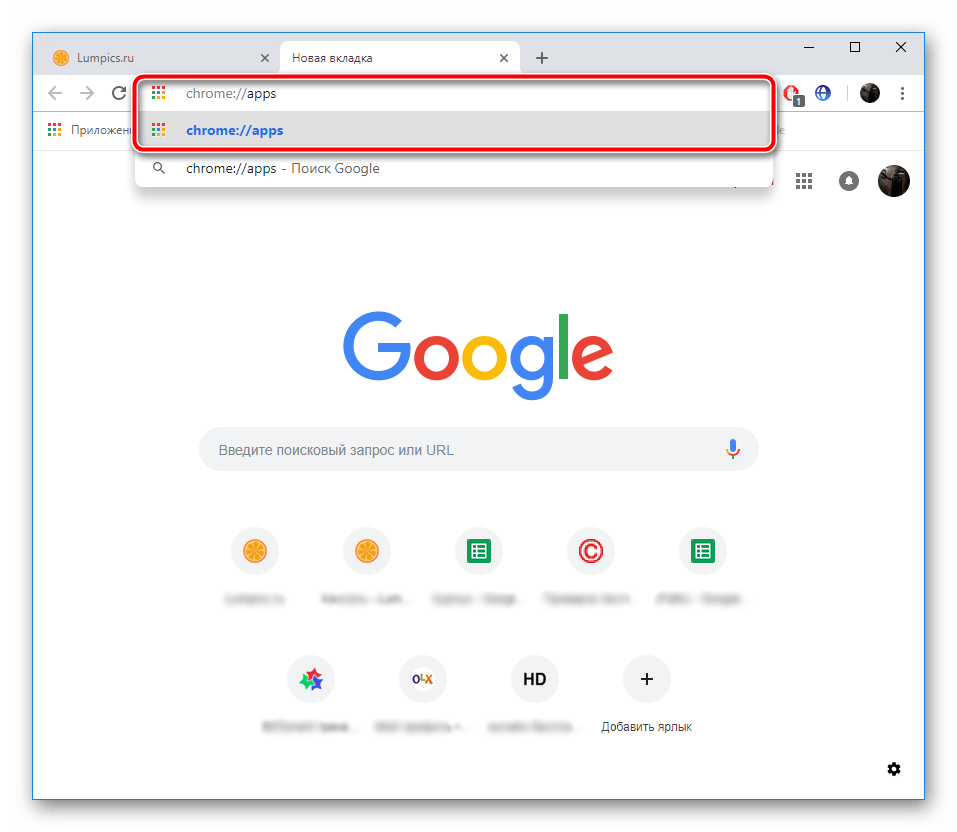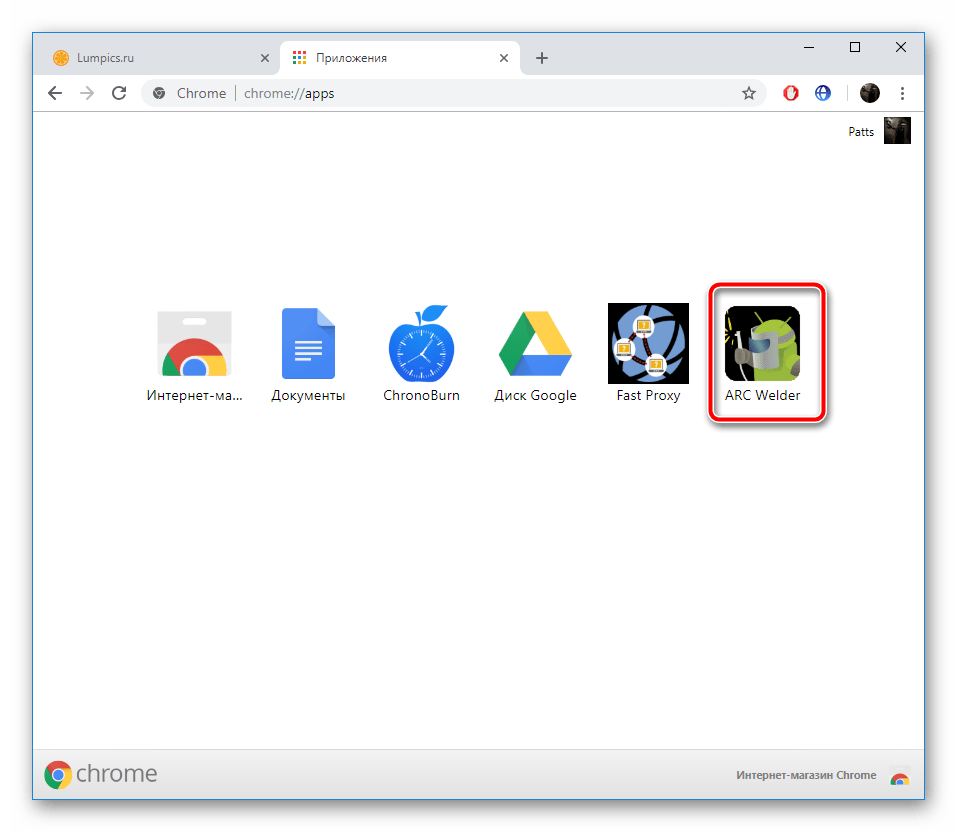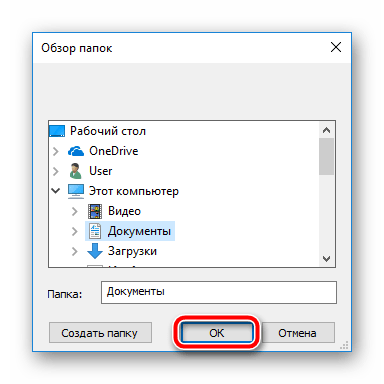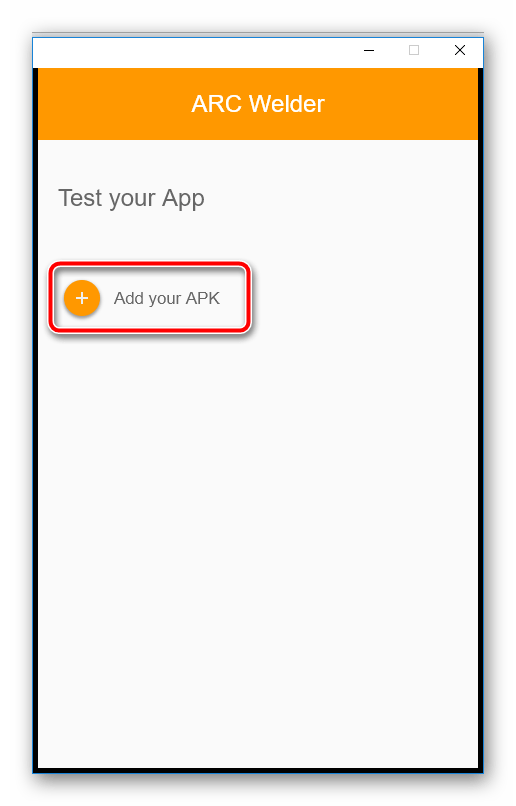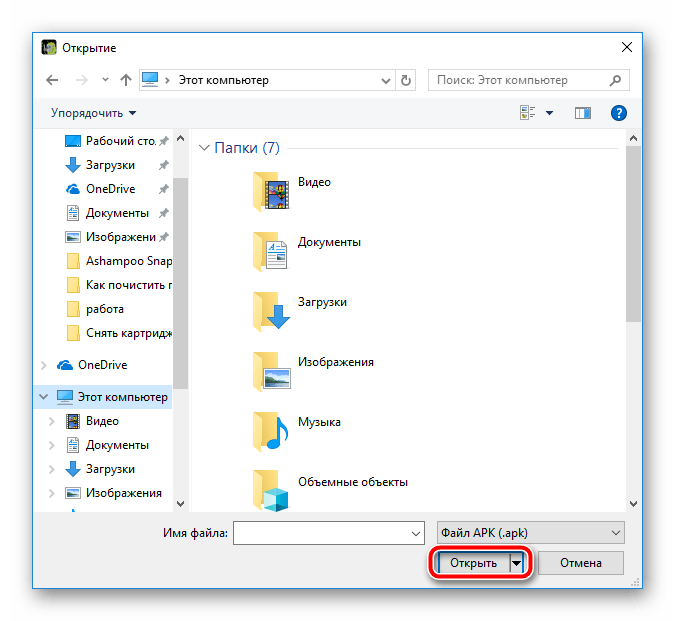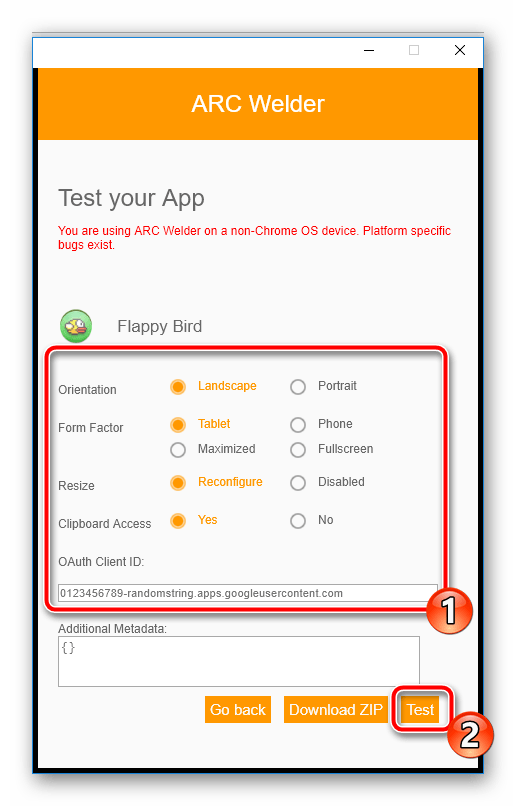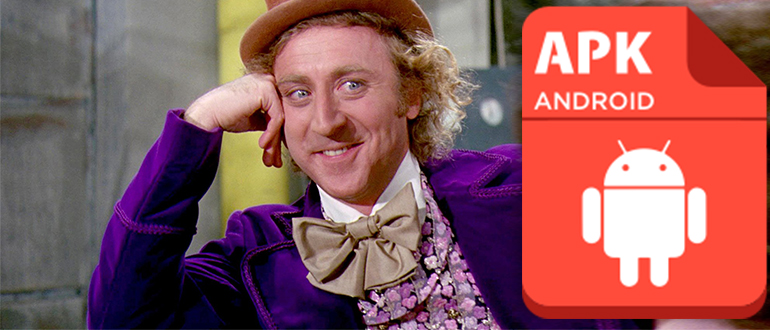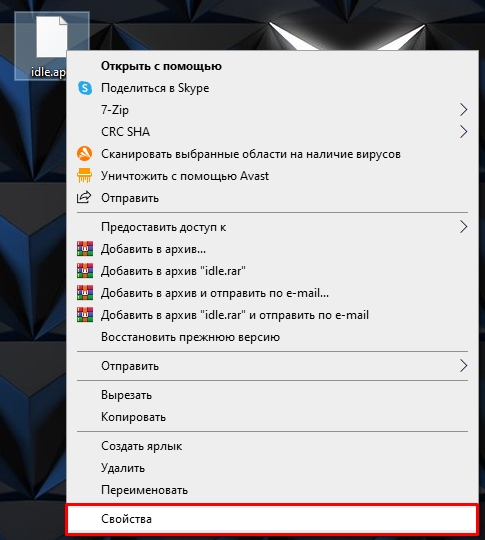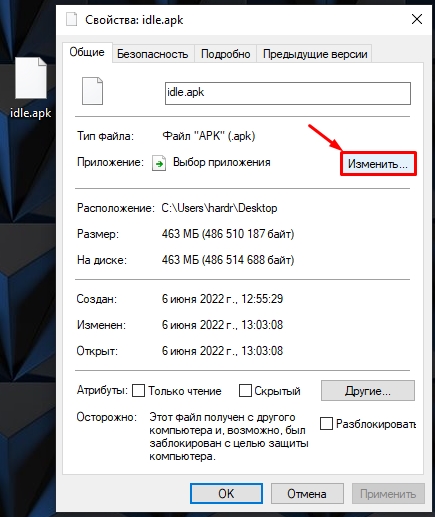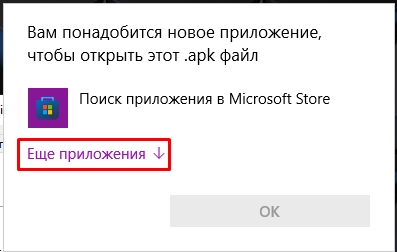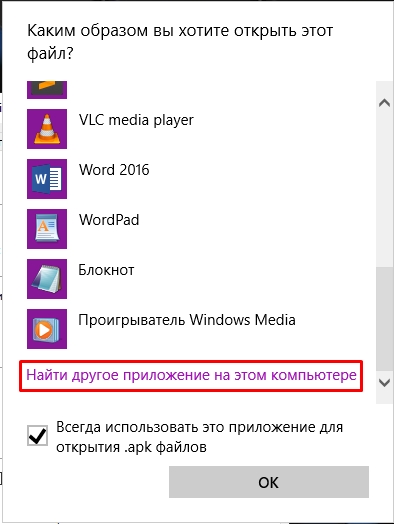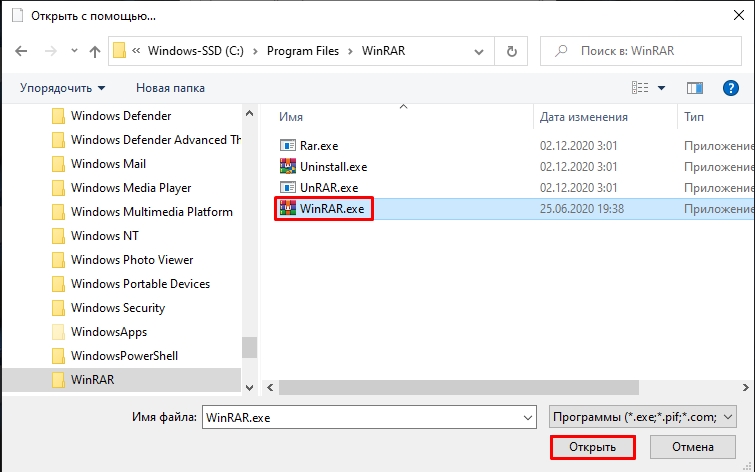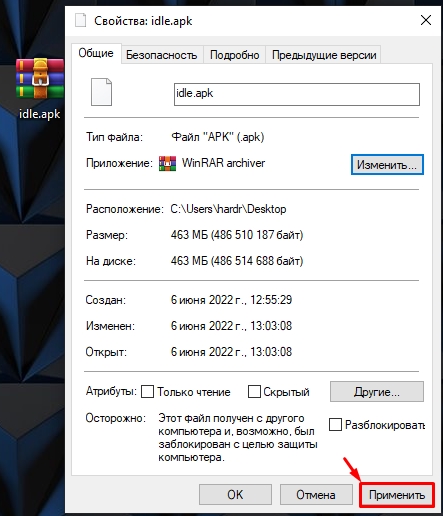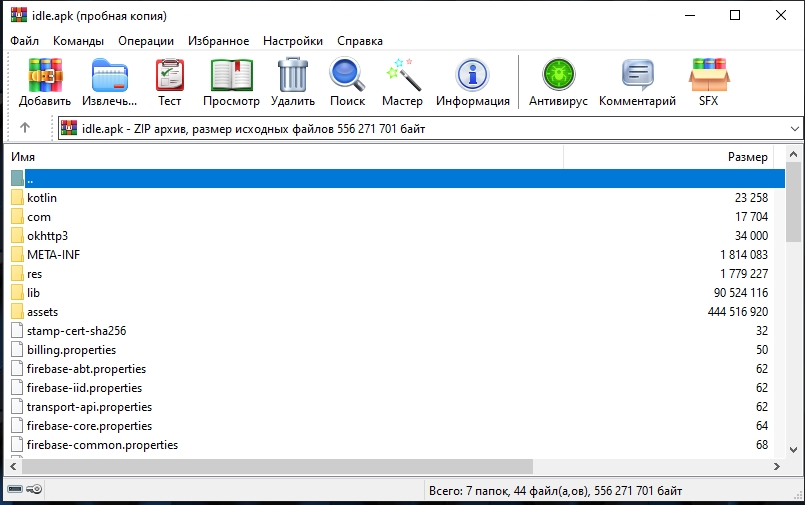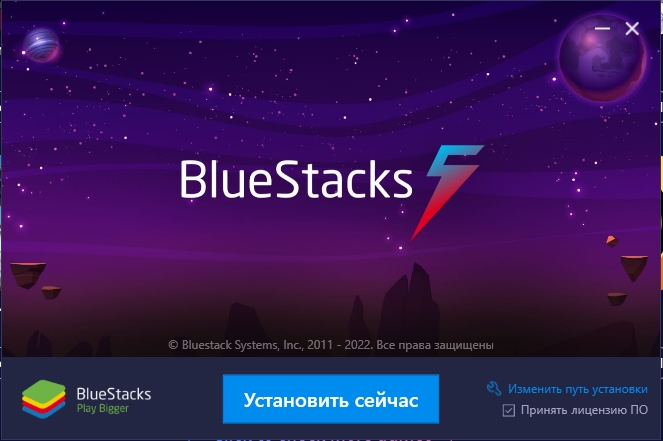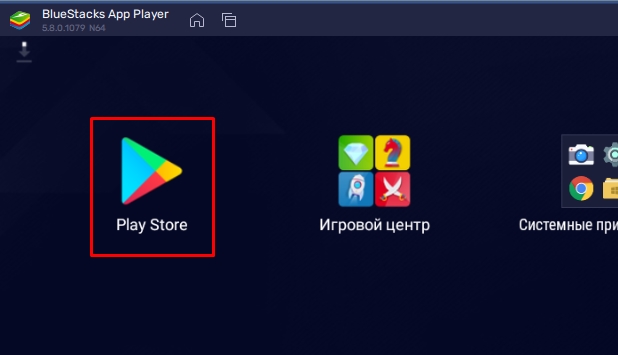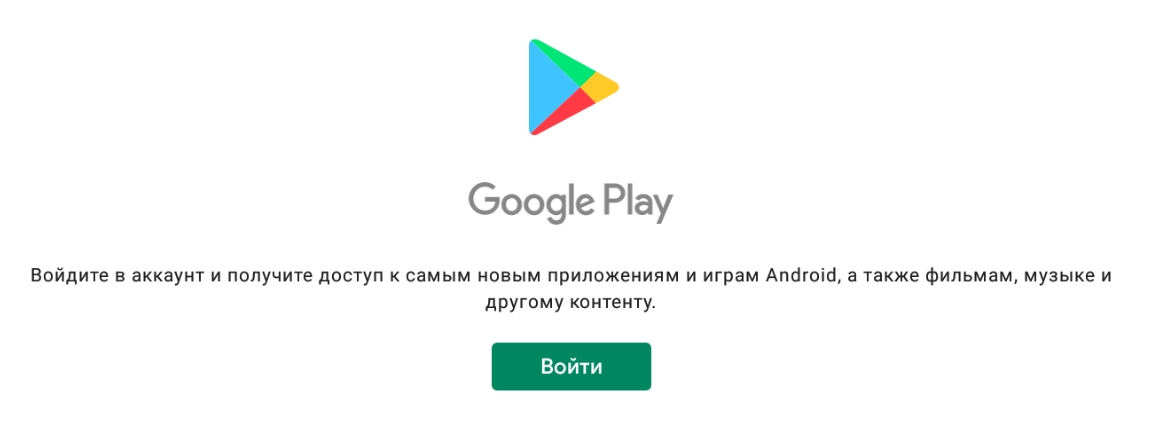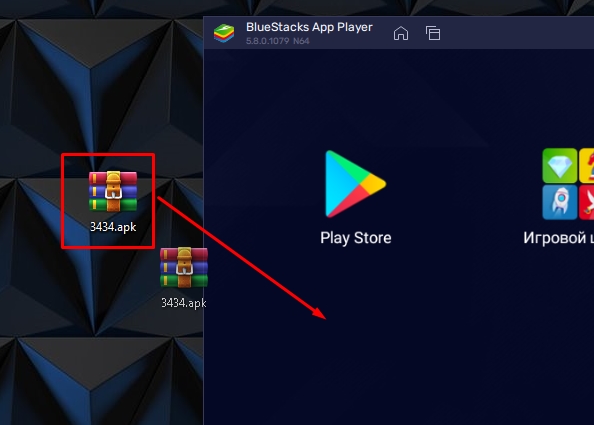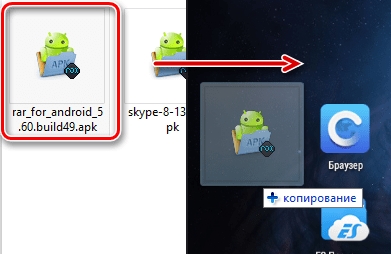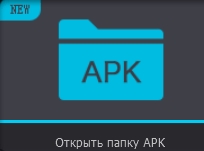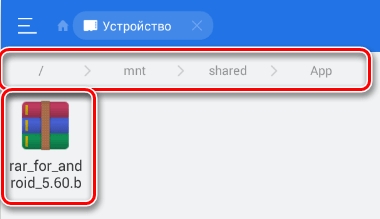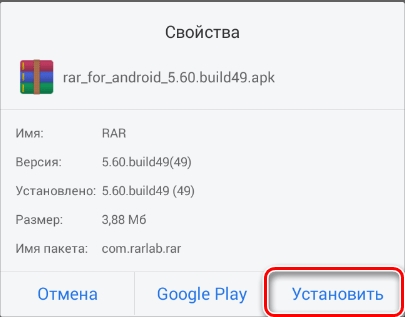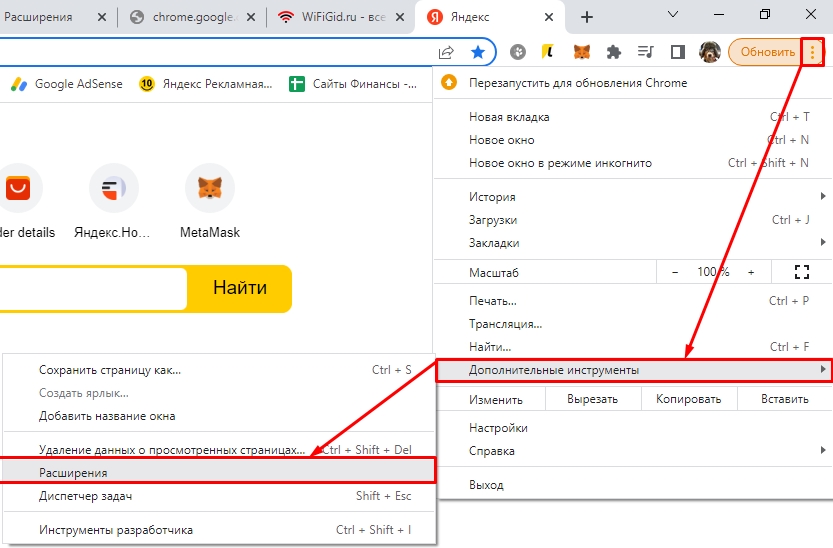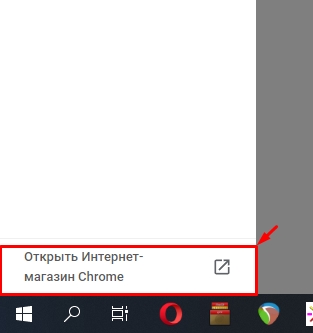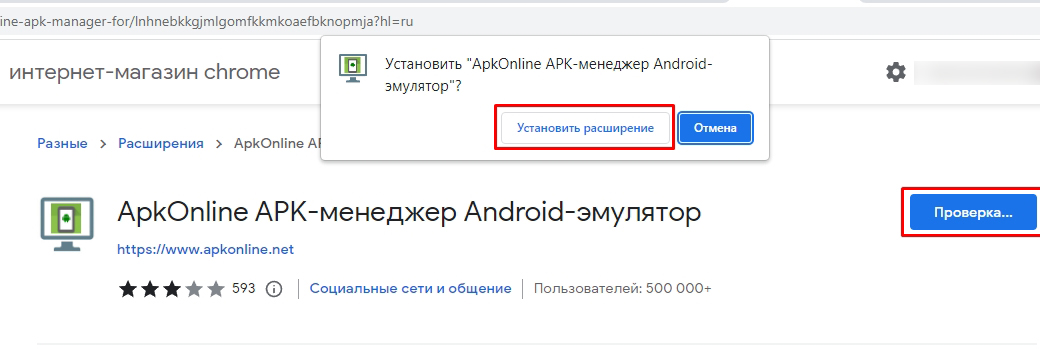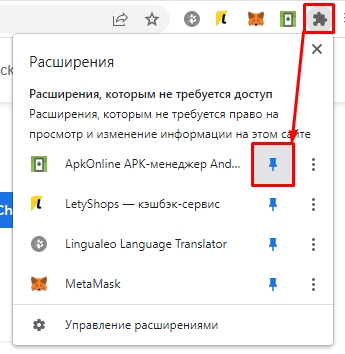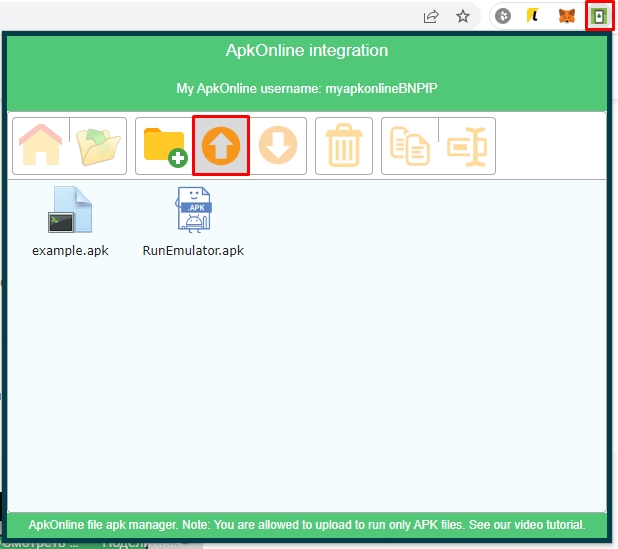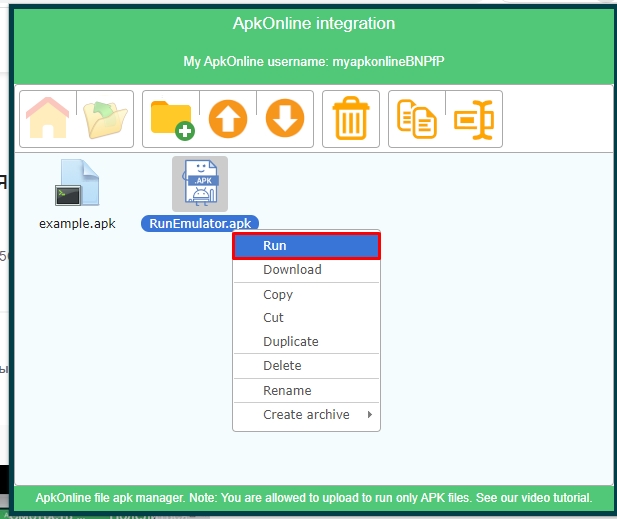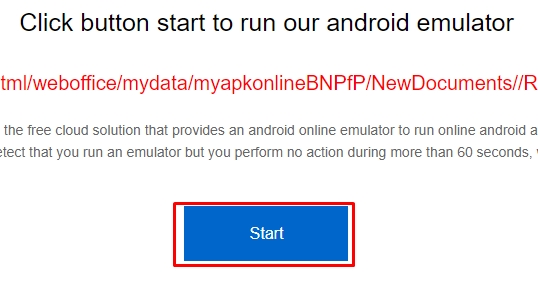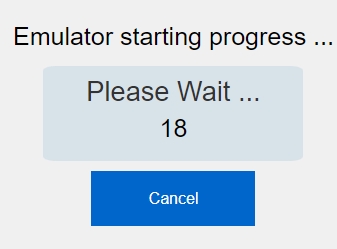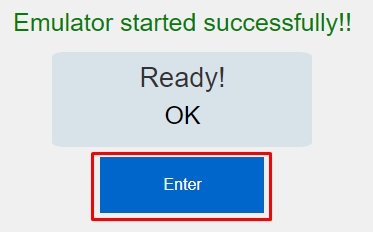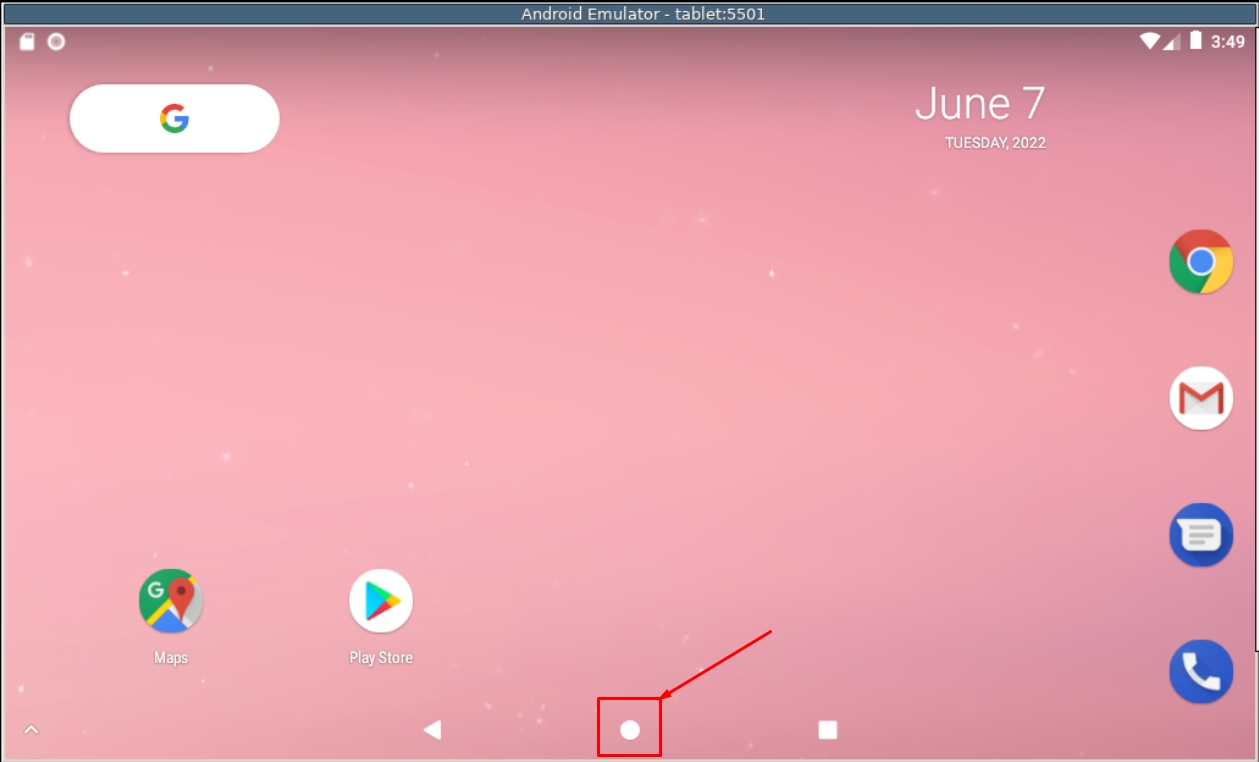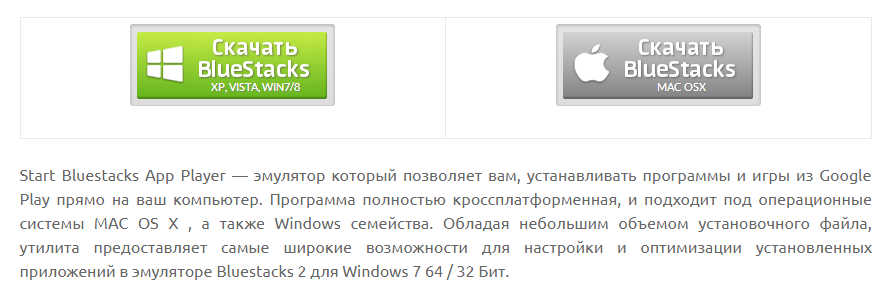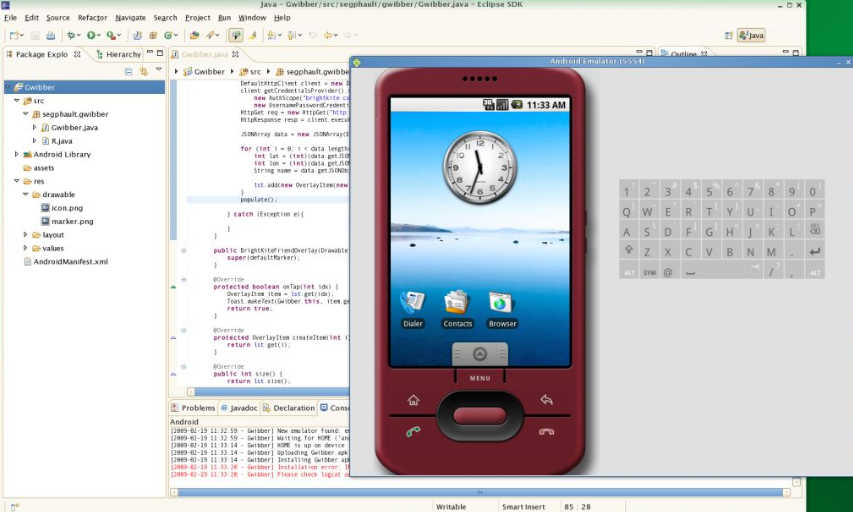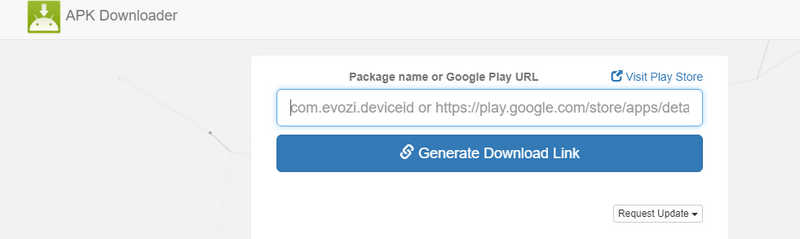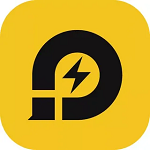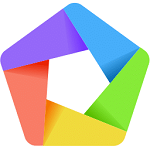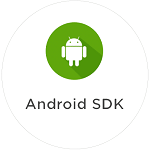Если файл имеет расширение *.APK, то скорее всего это установочный пакет для смартфонов на базе Android. Такие файлы бесполезно запускать в Windows, поскольку они предназначены для установки программ на мобильные устройства.
Тем не менее, просмотреть APK файлы можно и на компьютере. Для этого расширение APK нужно переименовать в ZIP, а затем распаковать получившийся архив с помощью любого совместимого архиватора. APK файлы это по сути ZIP архивы, которые можно легко открыть.
В этом наборе мы собрали несколько хороших архиваторов, которые могут работать с ZIP архивами. Если вам нужно открыть содержимое APK файла, то вы можете воспользоваться любой из программ с этой страницы. Однако более целесообразно выбирать архиватор с учетом будущих потребностей по работе с архивами.
Архиваторы различаются по цене (платный или бесплатный), по количеству поддерживаемых форматов и по функциональности. Некоторые архиваторы имеют несколько степеней сжатия и возможности создания многотомных архивов. В тоже время, другие программы даже не имеют интерфейса, встраивая свои функции в меню проводника (вы можете быстро распаковать или создать архив, но не имеет каких-либо настроек).
Содержание
- Открываем файлы APK на ПК
- Способ 1: Архиваторы
- Способ 2: BlueStack
- Способ 3: Nox Player
- Способ 4: ARC Welder
- Вопросы и ответы
Довольно распространенной проблемой среди всевозможных пользователей персональных компьютеров, работающих на основе ОС Виндовс, является отсутствие базовых средств для открытия файлов в особых форматах. В рамках данной статьи мы расскажем о методах обработки документов с расширением APK, изначально представляющих собой файлы, содержащие данные о приложениях для мобильной платформы Android.
Сам по себе любой файл в формате APK является своего рода архивом, содержащим в себе все данные о каком-либо приложении для Android. При этом, как и в случае с любым другим архивом, документы данной разновидности могут быть повреждены по тем или иным причинам, что, в свою очередь, приведет к невозможности открытия.
Буквально каждое приложение для Android изначально создается и компилируется с помощью специальных программ в среде Windows. Однако софт подобного назначения, как правило, не способен открывать созданные APK-приложения – только проекты, имеющие строго предопределенную структуру папок и специальных документов.
Читайте также: Программы для создания приложений под Android
Помимо всех названых нюансов, нельзя упускать из виду такую деталь, как необходимость использования специального софта. В частности, это касается эмуляторов Android для Виндовс.
Практически все существующие эмуляторы предоставляют схожий функционал, по большей части ограниченный только техническими характеристиками вашего компьютера.
Читайте также: Как узнать технические характеристики ПК
Способ 1: Архиваторы
Как видно из названия, данный метод заключается в использовании специальных программ для создания и работы с архивами. При этом формат документов APK без проблем поддерживается, как минимум, большей частью различных архиваторов, что в частности касается наиболее популярного софта.
Мы рекомендуем вам пользоваться только проверенными временем программами, список которых по праву возглавляет WinRAR.
Читайте также: Как пользоваться WinRAR
Если вы по тем или иным причинам не можете или не желаете использовать указанный архиватор, вполне можно его заменить на другой.
Лишь некоторые программы, рассмотренные в приведенной ниже статье по ссылке, позволяют работать с файлами в формате APK.
Читайте также: Бесплатные аналоги WinRAR
Вне зависимости от разновидности выбранного вами софта, процесс открытия файлов APK через архиватор всегда сводится к одним и тем же действиям.
- Предварительно скачав к себе на компьютер документ с расширением APK, кликните по нему правой кнопкой мыши и выберите раздел «Свойства».
- Находясь на вкладке «Общие», напротив графы «Приложение» щелкните по кнопке «Изменить».
- В качестве альтернативы выполните то же самое через «Открыть с помощью…» в меню правой кнопкой мыши по нужному документу.
- Будет представлено окно, где вы сможете выбрать программу для открытия файла.
- По необходимости воспользуйтесь ссылкой «Дополнительно», затем пролистайте перечень софта до низа и щелкните по надписи «Найти другое приложение на этом компьютере».
- С помощью базового проводника ОС Windows перейдите в директорию, куда был установлен используемый вами архиватор.
- Среди файлов найдите тот, который инициализирует запуск программы.
- Выделив указанное приложение, нажмите по кнопке «Открыть» на нижней панели проводника.
- Сохраните изменения в окне «Свойства», воспользовавшись кнопкой «ОК».
- Теперь вы можете беспрепятственно открыть документ, дважды кликнув по нему левой кнопкой мыши.
Если в списке нужный софт присутствует по умолчанию, то просто выберите его, пропустив дальнейшие рекомендации.

Безусловно, этот метод подойдет вам только в тех случаях, когда имеет место необходимость доступа к внутренним данным приложения. В противном случае, например, если требуется запустить файл, необходимо воспользоваться другими программами.
Читайте также: Как разархивировать документ
Способ 2: BlueStack
Вы, как пользователь ПК, возможно уже знакомы с эмуляторами какой-либо платформы в рамках операционной системы Виндовс. Именно к такого рода средствам относится BlueStacks.
Читайте также: Аналоги BlueStacks
Указанный эмулятор по всеобщему мнению считается лучшим и способен в полной мере удовлетворить потребности пользователя. Более того, данная программа поставляется на бесплатной основе с небольшими ограничениями, в частности касающимися рекламных баннеров.
Читайте также: Как правильно установить BlueStacks
Помимо сказанного, рассматриваемый эмулятор имеет массу разнообразных настроек, благодаря которым вы сможете настроить платформу Android по своему усмотрению.
Читайте также: Как настроить BlueStacks
Вам также следует знать, что по умолчанию описываемый софт в полной мере поддерживает весь функционал стандартной платформы Android, в том числе и магазин Google Play. Таким образом, используя подобную программу, можно вовсе отказаться от использования APK-файлов, скачав и автоматически установив нужное приложение.
Читайте также: Как установить приложение на BlueStacks
Статья рассчитана на то, что вы уже располагаете открываемым документом в соответствующем формате и в целом представляете, каким должен быть финальный результат действий.
Разобравшись с основными тонкостями, можно переходить к процессу открытия APK на компьютере с ОС Виндовс.
- Успешно завершив установку софта, откройте его, используя иконку на рабочей столе.
- Чтобы максимально быстро открыть APK-приложение, перетащите файл в основную рабочую область используемой программы.
- Приложение должно быть независимым от кеша, иначе будут ошибки.
- После перетаскивания софту потребуется некоторое время, чтобы распаковать приложение и подготовить его к дальнейшей работе.
- Завершив установку, BlueStacks предоставит вам соответствующее уведомление.
- Как и на главном экране эмулятора, на рабочем столе Виндовс появится значок установленного приложения.
- Для его запуска кликните по его иконе на рабочем столе или на вкладке «Мои приложения» в BlueStacks.
Читайте также: Как установить кеш в BlueStacks
Так как нами использовалась стандартная версия программы с настройками по умолчанию, у вас указанное уведомление может отсутствовать.

На этом можно было бы закончить с методом, однако описанные действия являются не единственным возможным вариантом открытия APK-файла.
- В операционной системе перейдите к открываемому файлу и, раскрыв меню ПКМ, выберите пункт «Открыть с помощью…».
- По необходимости в дочернем списке щелкните по надписи «Выбрать программу».
- В появившемся окне кликните по ссылке «Дополнительно».
- Из перечня представленных средств выберите BlueStacks.
- Если у вас, как и большинства пользователей, софт автоматически не добавился в качестве средства открытия APK-файлов, щелкните по надписи «Найти другие приложения на этом компьютере».
- Перейдите в директорию с программой.
- В данной папке вам необходимо воспользоваться файлом «HD-ApkHandler».
- Далее автоматически начнется установка приложения.
- По завершении откроется эмулятор, откуда вы спокойно сможете запустить дополнение.
- В тех случаях, когда вы пытаетесь выполнить загрузку приложения, ранее установленного в систему, данные будут попросту обновляться.

Следуя нашим инструкциям по работе с данным софтом, у вас не возникнет трудностей с открытием APK.
Способ 3: Nox Player
Еще одним достаточно востребованным эмулятором платформы Android является программное обеспечение Nox Player, в первую очередь призванное предоставить пользователям ПК возможность запуска мобильных приложений без ограничений по мощности. В плане функционала данное средство не сильно отличается от ранее рассмотренного BlueStacks, но обладает куда более упрощенным интерфейсом.
Nox гораздо менее требователен к ресурсам ПК, чем любой другой эмулятор со схожим набором возможностей. Опять же сравнивая рассматриваемый софт с BlueStacks, Nox Player отличается тем, что по умолчанию выполняет ассоциацию поддерживаемых файлов в рамках операционной системы Windows.
Читайте также: Как установить Nox Player на компьютер
После того, как вы скачаете и установите Nox Player, обязательно выполните персональную настройку ПО.
- После установки программы от вас требуется попросту открыть APK через автоматически назначенный софт.
- Если по тем или иным причинам средство не было назначено, воспользуйтесь пунктом «Открыть с помощью…» в меню ПКМ по нужному документу.
Вследствие возможной необходимости, вы также можете воспользоваться полным списком, кликнув по пункту «Выбрать программу».
- Структура папок в системной директории Nox несколько отличается от ранее затронутых средств.
- Перейдите в раздел «bin», и находясь внутри него, откройте файл «Nox».
- Далее начнется стандартная инициализация запуска эмулятора.
- Весь процесс установки происходит в скрытом режиме с последующим автоматическим запуском добавленного приложения.
Как и в первых двух методах, можно воспользоваться ссылкой «Найти другие приложения на этом компьютере», открыв папку с Nox Player.


Помимо сказанного, Nox позволяет открывать APK непосредственно путем перетаскивания.
- Откройте папку с дополнением и перетащите его в рабочую область эмулятора.
- В раскрывшемся окне кликните по блоку с подписью «Открыть папку APK» и соответствующей иконкой.
- Теперь вы будете перенаправлены в локальную директорию эмулятора, где необходимо выполнить установку дополнения в ручном режиме.
- Через окно «Свойства» подтвердите инсталляцию приложения, воспользовавшись клавишей «Установить».
- На следующем этапе ознакомьтесь с требованиями дополнения и кликните по кнопке «Установить».
- Дождитесь завершения распаковки APK.
- По окончании загрузки воспользуйтесь ссылкой «Открыть».

Непосредственно сам интерфейс программы также позволяет выполнять загрузку APK-приложений с компьютера через стандартный проводник Виндовс.
- На основной панели инструментом Nox справа кликните по иконке «Добавить APK-файл».
- Тут же вы получите рекомендации по перетаскиванию документов непосредственно в активное окно.
- С помощью системного проводника перейдите к файловой директории с вашим APK и откройте его.
- Приложение, в нашем случае это архиватор RAR для Android, автоматически установится и беспрепятственно запустится.

На этом данный метод заканчивается.
Способ 4: ARC Welder
Компания Google представила собственное приложение, позволяющее открывать APK-файлы прямо через браузер Chrome. Расширение предназначалось для использования тестировщиками и разработчиками, однако ничто не мешает установить его обычному юзеру и запускать там различные мобильные программы. От вас требуется выполнить всего несколько действий:
Перейти на страницу загрузки ARC Welder
- Перейдите на страницу загрузки расширения через магазин Google, где кликните на кнопку «Установить».
- Ознакомьтесь с уведомлением и подтвердите добавление расширения.
- Дождитесь, пока ARC Welder будет загружен. На это может уйти некоторое время, не разрывайте соединение с интернетом и не закрывайте веб-обозреватель.
- Откройте страницу приложений в Google Chrome, введя в адресную строку следующую команду:
chrome://apps/ - Запустите ARC Welder, нажав по его иконке.
- Дополнение сохраняет временные файлы, поэтому сначала нужно выбрать место, где они будут располагаться у вас на жестком диске. Кликните на «Choose».
- В открывшемся окне выберите папку и нажмите на «ОК».
- Теперь вы можете переходить непосредственно к тестированию APK-файлов. Загрузите необходимую мобильную программу из интернета или воспользуйтесь уже имеющимися данными.
- Найдите софт на компьютере, выберите его и нажмите на «Открыть».
- Осталось только задать параметры. Поставьте точки возле тех настроек, которые считаете нужными. Например, вам доступно изменение ориентации, форм-фактора и добавление конфигурации разработчика. После редактирования переходите к тестированию.
- Запустится новое окно с приложением. В нем вы можете взаимодействовать с элементами, перемещаться между меню, вы получаете полную функциональность мобильной программы.
При скачивании из сторонних источников обязательно проверяйте файлы на наличие угроз через удобный антивирус.
Читайте также: Антивирусы для Windows
Кроме этого в интернете присутствует отличный сервис VirusTotal, позволяющий проверить файл или ссылку на наличие вирусов.
Перейти на сайт VirusTotal
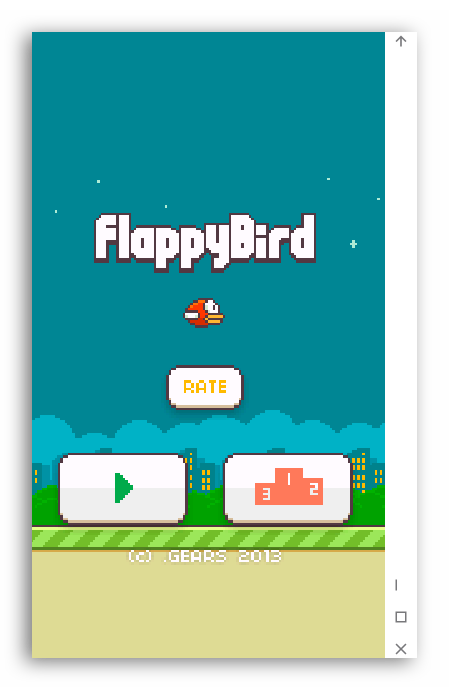
Как видите, способ с использованием ARC Welder достаточно легок, вам не нужно разбираться в дополнительном программном обеспечении, устанавливать правильные конфигурации и так далее. Просто инсталлируйте и запустите дополнение.
Выбирая методы открытия файлов, вам прежде всего необходимо отталкиваться от конечной цели обработки файла, будь то инициализация какой-либо игры или разархивирование данных дополнения для дальнейшего использования.
Всем привет! Сегодня я расскажу вам, как и чем можно открыть APK-файл на Windows 10. Давайте для начала разберемся, а что же это такое? Если говорить проще, то APK – это специальный файл, который используется системой Android-телефонов для установки приложений и других библиотек. Поэтому если вы все же хотите использовать данный файл на смартфоне, то читаем статью:
Как перекинуть файлы с телефона на компьютер?
После этого вам будет достаточно запустить этот файл через встроенный проводник. На Windows 10 файл открыть можно, но вот с использованием могут возникнуть проблемы. APK для системы Виндовс – это по сути архив с большим количеством вспомогательных файлов. Некоторые APK приложений для телефонов компилируются и создаются в среде Windows. Но все же применить сам архив для установки приложения можно с помощью Android-эмулятора.
Ниже в статье я рассмотрю все возможные способы открыть APK файл на вашем компьютере. Если вы заметите ошибку, или у вас будут вопросы – пишите в комментариях. Поехали.
Содержание
- Способ 1: Архиватор
- Способ 2: BlueStack
- Способ 3: NoxPlayer
- Способ 4: ApkOnline
- Задать вопрос автору статьи
Способ 1: Архиватор
Я уже упомянул в самом начале, то APK – это своего рода архив. Поэтому вы можете воспользоваться архиватором. Я лично проверял данный способ с помощью стандартного WinRAR. Если у вас его нет, то можете попробовать WinZIP или 7-ZIP. Но вы должны понять, что данный вариант вам поможет только просмотреть содержимое этого архива, для его использования нужны другие программы. О них мы поговорим в следующих способах.
- Кликаем правой кнопкой мыши (ПКМ) по файлу и заходим в «Свойства».
- Тут же на первой вкладке жмем по кнопке «Изменить».
- Жмем «Еще приложения», чтобы открыть весь список.
- Скорее всего в списке не будет вашего архиватор, поэтому пролистайте в самый низ и нажмите по ссылке как на картинке ниже.
- Вас переместит сразу в «Program Files» – найдите там ваш архиватор, откройте папку и кликните левой кнопкой по exe-файлу, который и запускает программу. После этого жмем «Открыть».
- Чтобы изменения применились, не забудьте кликнуть по кнопке «Применить».
- Теперь просто открываем файл.
Далее вы увидите архив со всеми файлами и данными этого APK. Как я и говорил в самом начале – это мало, что может вам дать. Скорее всего вам понадобится отдельная программа, с помощью которой можно будет установить это приложение. Но все же лучше использовать АПК по назначению и установить программу на телефоне. В любом случае давайте рассмотрим и другие варианты.
Способ 2: BlueStack
BlueStack – это эмулятор Android, который можно запускать на Windows. На нем можно запускать любые программы и приложения, которые доступны только для планшетов и телефонов с Андроид системой. Есть возможность установки и через Google Play Market. Именно в этом способе мы и сможет уже полноценно использовать APK-файл, а не просто его открыть. Плюс этой программы в том, что она полностью бесплатная. Иногда правда показывает рекламу, да и то вне использования приложений и игр, так что это не так страшно. Плюс BlueStack в том, что это полноценная программа для установки АПК-файлов на компьютер.
- Скачиваем программу с официального сайта (Ссылка).
- Запускаем установщик и действуем согласно инструкциям.
- После установки программа должна запуститься автоматически. Если этого не произошло, то просто сделайте это.
- И сразу хочу обрадовать многих – вам необязательно использовать APK файл, чтобы установить его в эмулятор, так как он свободно поддерживает «Play Market». Просто запускаем его на главном экране.
- Далее просто заходим под любым Google аккаунтом, ищем любое приложение или игру, скачиваем, устанавливаем и запускаем.
- Если же вам нужно установить именно APK-файл, то просто перетащите его в окно запущенной программы.
- АПК автоматом начнет устанавливаться.
- По завершению вы увидите иконку установленного приложения.
Способ 3: NoxPlayer
Давайте посмотрим, как еще можно установить АПК-файл на компьютер с операционной системой Windows. На втором месте по популярности в интернете выступает еще один эмулятор Android системы – NoxPlayer. Функционал у него примерно такой же как у BlueStack, но работать с ним чуть проще. Опять же у него аналогично есть доступ к «Google Play Market».
- APK-приложения устанавливаются таким же образом – обычное перетаскивание файла.
- Выпадет меню с командами – выбираем команду «Открыть папку APK».
- Теперь файл добавлен в директорию эмулятора, жмем по нему ПКМ и заходим в свойства.
- В свойствах кликаем по кнопке установки.
- Далее действуем согласно инструкциям.
Способ 4: ApkOnline
В качестве альтернативы можно использовать специальное расширение для Google Chrome – ApkOnline. Сразу предупрежу, что работает оно не всегда, но некоторые АПК-файлы можно будет установить или запустить. Давайте расскажу, как им пользоваться.
- В Google Chrome открываем основное меню, заходим в «Дополнительные инструменты» – «Расширения».
- В блоке слева в самом низу переходим в магазин Chrome.
- В поиске ищем:
ApkOnline
- Устанавливаем к себе в браузер.
- Теперь запустите менеджер в панели быстрого доступа расширений. Если вы его там не видите, нажмите по значку пазла и включите постоянное отображение этого расширения.
- После запуска жмем по стрелочке, указывающей вверх.
- Загружаем ваш APK файл.
- Далее жмем правой кнопкой по «RunEmulator.apk» и выбираем «Run».
- Вас перебросит на другую страницу – кликаем по кнопке «Start».
- Ждем пол минуты.
- Теперь запускаем – Enter.
- АПК файл должен быть в списке основных программ – жмем по кружочку.
- Как только вы найдете эту программу, просто запустите её.
Минус этого способа в том, что если APK-файл слишком большой, то придется долго ждать загрузки. Дополнительно эмулятор сильно тормозит, так как вся обработка идет на серверах приложения.
На этом все, дорогие друзья портала WiFiGiD.RU. Если у вас еще остались какие-то вопросы, то смело можете задавать их в комментариях в самом низу этой статьи. Всем добра!
При поддержке
Игровое приложение №1 в мире
Ускорение благодаря мощи мобильного облака
При поддержке
Игры для всех. Давайте играть!
Популярные игры
Лучшие RPG
Лучшие стратегии
Лучшие экшены
-
Откройте для себя 2+ миллионов игр
Отправляйтесь в эпические приключения и получайте бесконечное удовольствие от лучших ролевых игр и стратегий. Попробуйте новые захватывающие игры для Android в облаке или играйте локально на ПК.
-
Играйте в облаке или на своем ПК
Загрузите BlueStacks 10 на свой ПК и играйте через гибридное облако или используйте лаунчер приложений BlueStacks 5, чтобы загрузить и играть в игру на своем ПК.
Гибридное облако или локальный ПК.
Играйте, как вам нравится.
Новые и предстоящие релизы
Новые релизы
Популярные игры
Скоро
Игровые гайды, обзоры и новости
Лучшее видео на нашем канале
-
ПРОВЕРКА ЛАЙФХАКОВ НА ЭМУЛЯТОРЕ В PUBG MOBILE! — BlueStacks 5
118.18K views
2 years ago -
КАК УСТАНОВИТЬ FREE FIRE НА ПК! НОВЫЙ СПОСОБ И ВСЕ НАСТРОЙКИ BlueStacks 5
101.84K views
2 years ago -
War of Gama | All you need to get started! #BlueStacks
709 views
1 month ago
Не только профессиональных разработчиков мобильных приложений, но и порой самых обычных пользователей интересует, какая имеет программа для открытия APK файлов на компьютере. А также – какая из них самая лучшая. На самом деле, однозначно ответить на этот вопрос невозможно. Все зависит от того, для каких именно целей планируется открывать АРК файл.
Что такое АРК файл
На самом деле, данный формат файла представляет собой не что иное, как обычный ZIP-архив. Внутри него находятся всевозможные программные компоненты, которые необходимы для успешной работы приложения на мобильной операционной системе Андроид. И вообще, АРК-формат – это «родной» формат для этой операционки. Соответственно, когда говорят о том, чтобы скачать АРК файл той или иной программы, подразумевают под этом – просто скачать программу для Андроида.
Чем и для чего открываются АРК файлы
Возвращаясь к вопросу, какая же самая лучшая программа для APK файлов на компьютере, будет для начала не лишним определиться, а для какой именно цели это нужно сделать:
- Чтобы просто запустить мобильное приложение на компьютере;
- Чтобы распаковать АРК архив на компьютере;
- Или чтобы не только распечатать этот архив, но еще и иметь возможность внести в него изменения.
В первом случае можно посоветовать обратить внимание на так называемые эмуляторы. Это специальные программы, которые позволяют запустить мобильные приложения прямо на персональном компьютере. В настоящее время существует масса подобных приложения, и посоветовать что-либо определенное весьма трудно. Многие пользователи отдают предпочтение знаменитому Bluestacks. И его можно скачать прямо с официального сайта данного приложения: https://bluestacks-free.ru. Однако есть и другие эмуляторы.
Если же нужно просто раскрыть архив, то, поскольку АРК-файл, как уже отмечалось, это и есть самый обычный компьютерный архив, то его можно распечатать при помощи практически любого Windows архиватора. К примеру, отлично справится с этой задачей знаменитый Win RAR.
Тем, у кого стоит на компьютере «яблочная» операционная система, можно посоветовать такое приложение, как Archive Utility. Она также позволит любопытствующим узнать, что же, собственно говоря, имеется внутри загадочного АРК-архива.
Ну а для того, чтобы можно было не просто раскрыть архив, но и проанализировать его, а также иметь возможность внести в него изменения и собрать заново, существуют отдельные программы для разработчиков. К примеру, предлагается программа для чтения APK файлов на компьютере и работы с АРК форматами — Android SDK. Это по-настоящему профессиональный набор инструментов со своим собственным эмулятором и т.д.
Можно также порекомендовать установить специальный плагин для браузера Google Chrome под названием APK Downloader. Для его использования также потребуется включить в браузере режим разработчика. И можно будет прямо в окне Хрома просматривать и редактировать АРК-архивы.
Nox App Player (NoxPlayer) – это удобная и функциональная программа для работы с приложениями типа Android в системах Windows (также подходит и для Windows 10, что идет 64 бит) и Mac OSX. Если вам нужно приложение в последней его версии скачать на русском бесплатно для ПК, то на данной странице есть такая возможность. Эмулятор андроид имеет содействие всех утилит Google Play. Это идеальное приложение для геймеров. Устанавливается Nox App Player…
Read More >>
LDPlayer считается по праву одним из самых лучших и производительных эмуляторов мобильной платформы андроид, который предназначен для использования на персональных компьютерах. Цель у этого продукта очень простая – это запуск программ, игр и других приложений для смартфонов, на своем компьютере, без подключения какой-либо аппаратуры. Работа с этим эмулятором происходит очень легко и просто, ведь данная программа полностью идентична операционной системе Андроид – как визуально, так и технически. Поэтому достаточно скачать…
Read More >>
Bluestacks App Player – представляет собой бесплатный эмулятор, который предназначается для системы Андроид. Это нужно для того чтобы запускать приложения Андроид на вашем компьютере, используя управление системы Виндовс. Эмулятор андроид Bluestacks 4 помогает пользователю знакомиться со специальными устройствами, предназначенными для платформы мобильного типа. Если вы желаете играть в игры, либо проводить синхронизацию данного приложения с собственным мобильным устройством, тогда нужно лишь скачать данный эмулятор. При этом скачать программу бесплатно на…
Read More >>
MEmu App Player – популярная китайская система для запуска игр с платформы Android на операционной системе Windows. Вы имеете возможность в пару кликов скачать утилиту на ПК на русском бесплатно на данном сайте. Программа поможет в опробовании приложений, в игре в системе Google, не имея гаджета. Не требует никаких дополнительных настроек, лишь банальное скачивание и запуск. Есть возможность отлаживать размер экрана. Можно провести получение АРК файлов прямо из магазина Google…
Read More >>
MuMu Player – это эффективный эмулятор, предназначенный для мобильных устройств, персонального компьютера, с разными операционными системами. Предлагает приложение только лучшее, что представлено для автоматического запуска любой программы либо игры на мониторе вашего ПК. Также можно включить основную систему просмотра с дополнительными вкладками, позволяющую запустить сразу нескольку приложений за один раз. Данный проект предлагает пользователям обычный, максимально надежный интерфейс с разными функциями и встроенными приложениями, чтобы делать удобные записи. Скачать бесплатно…
Read More >>
MSI App Player — приложение, которое позволяет запустить мобильные программы и игры Android на компьютере. Можно играть в любимую мобильную игру на широком экране компьютера. При этом управлять мышкой и клавиатурой. Утилита дает возможность использовать мобильную программу на компьютере. Например, разработчики программ под Android версии могут протестировать приложение в эмуляторе. То есть, провести тестовый запуск можно без использования мобильного телефона. Скачать бесплатно MSI App Player 4.280.1.4309 Пароль ко всем архивам:…
Read More >>
Genymotion – эмулятор, предназначенный для Андроида на компьютере. Главное его отличие заключается в быстрой работе, позволит с удобством проверить, насколько хорошо работает то или иное приложение. Это более усовершенствованная версия эмулятора. Скачать торрент приложение можно в пару кликов. Скачать бесплатно Genymotion 3.2.0 Пароль ко всем архивам: 1progs Есть некоторые особенности, которые стоит рассмотреть более детально: эмулятор загружается быстро; также мгновенно загружаются образы Андроид, которые уже прошли настройку; возможно соединять…
Read More >>
GameLoop представляет собой уникальный сервис для хранения игр, куда включены сотни разнообразных игровых проектов, независимо от жанра, даты выпуска, и игровой платформы. Поэтому здесь пользователи смогут встретить игры не только для персонального компьютера и ноутбука, но так же и для мобильных и портативных устройств. Главным преимуществом этого игрового центра является то, что все игры здесь собраны в одном месте, поэтому пользователям не придется устанавливать компоненты прямо на свой компьютер. Такое…
Read More >>
Remix OS представляет собой очень многофункциональный эмулятор, который позволяет использовать мобильную операционную систему Android прямо на своем персональном компьютере, либо ноутбуки. Приложение имеет очень мощную и универсальную структуру, за счет чего способно выполнять совершенно любые задачи, которые способен выполнять смартфон или планшет. Для ПК данная утилита подойдет просто идеально, так как управлять мобильной платформой будет гораздо удобнее при помощи клавиатуры и мышки, так как работа проводится гораздо быстрее и эффективнее….
Read More >>
Android SDK представляет собой уникальное программное обеспечение для Windows 7, которое является, своего рода, эмулятором мобильной операционной системы Android для персонального компьютера. Однако функции данного приложения очень сильно отличаются от альтернативных продуктов из данной категории, поэтому утилита подойдет больше для разработки новых приложений. Данный эмулятор обладает очень высокими функциональными способностями, но при этом установочный файл программы весит очень мало, и быстро загружается. Все дело в том, что данный цифровой продукт…
Read More >>
APK
Если вы не смогли открыть файл двойным нажатием на него, то вам следует скачать и установить одну из программ представленных ниже, либо назначить программой по-умолчанию, уже установленную (изменить ассоциации файлов).
Наиболее популярным программным обеспечением для даного формата является
программа BlueStacks (для ОС Windows)
и программа Google Android SDK (для ОС Mac) — данные программы гарантированно открывают эти файлы.
Ниже вы найдете полный каталог программ, открывающих формат APK для операционной системы Windows, Mac, Linux, Android.
Программы для открытия APK файлов
Чем открыть APK в Windows?
Mac
Linux
Android
Общее описание расширения
Формат файла APK относится к расширениям из категории Исполняемые форматы, его полное название — Android Package File.
Файл APK является приложением, созданным для мобильной операционной системы Android. Данный формат файла относится к архивным исполняемым приложениям, разрабатывался файл расширением APK программистами компании Open Handset Alliance вместе с корпорацией Google. Android-смартфоны способны открыть файл, имеющий расширение .apk при помощи штатных средств, находящихся в системе Android. Каждое приложение Android скомпилировано и помещено в файл, который включает в себя программный код (его содержат .dex файлы), некоторые ресурсы и элементы, а также файл расширением .manifest.
Узнать подробнее что такое формат APK
Что еще может вызывать проблемы с файлом?
Наиболее часто встречаемой проблемой, из-за которой пользователи не могут открыть этот файл, является неверно назначенная программа.
Чтобы исправить это в ОС Windows вам необходимо нажать правой кнопкой на файле, в контекстном меню навести мышь на пункт «Открыть с помощью»,
а выпадающем меню выбрать пункт «Выбрать программу…». В результате вы увидите список установленных программ на вашем компьютере,
и сможете выбрать подходящую. Рекомендуем также поставить галочку напротив пункта «Использовать это приложение для всех файлов APK».
Другая проблема, с которой наши пользователи также встречаются довольно часто — файл APK поврежден.
Такая ситуация может возникнуть в массе случаев. Например: файл был скачан не польностью в результате ошибки сервера,
файл был поврежден изначально и пр. Для устранения данной проблемы воспользуйтесь одной из рекомендаций:
- Попробуйте найти нужный файл в другом источнике в сети интернет. Возможно вам повезет найти более подходящую версию. Пример поиска в Google: «Файл filetype:APK». Просто замените слово «файл» на нужное вам название;
- Попросите прислать вам исходный файл еще раз, возможно он был поврежден при передаче;
Знаете другие программы, которые могут открыть APK? Не смогли разобраться как открыть файл? Пишите в комментариях — мы дополним статью и ответим на ваши вопросы.
Файлы APK – это что-то типа архивов, содержащих данные о приложениях для операционной системы Android. В основном они используются для установки других приложений на телефон под управлением этой ОС. Иногда возникает необходимость открыть файлы данных со смартфона под управлением ОС Android на персональном компьютере. В рамках данной статьи рассмотрим четыре способа, с помощью которых рядовой пользователь с легкостью решит обозначенную проблему.
Содержание
- Особенности открытия файлов APK на компьютере
- Вариант 1: Архиваторы
- Вариант 2: BlueStack
- Вариант 3: Nox Player
- Вариант 4: ARC Welder
Файлы с расширением APK представляют собой архивы, где хранится основная информация о программе/приложении для операционной системы Android. Однако если открывать их как обычный архив есть риск повредить содержимое APK-файла, что в будущем приведёт к невозможности его открытия.
Большинство приложений для Android изначально разрабатываются и компилируются на компьютерах под управлением Windows или других операционных систем. Но тут стоит учитывать тот нюанс, что в большинстве случаев подобный софт, который использовался для компилирования, не способен корректно выполнить обратный процесс. Правда, есть исключения в виде APK-файлов, которые имеют чёткую структуру.
Поэтому чаще всего для открытия и редактирования файлов APK на компьютере Windows используются не архиваторы, а специальные эмуляторы среды Android. Правда, при установке и взаимодействии с таковыми нужно учитывать многие особенности. Функционал, предоставляемый эмуляторами по большей части аналогичен между собой, отличия могут быть в зависимости от характеристик и производительности вашего компьютера.
Вариант 1: Архиваторы
С открытием файла и просмотром данных с расширением APK отлично справится любой архиватор: WINRAR, Winzip, 7-Zip и другие. Тут всё зависит от предпочтений пользователя, функционал у них практически одинаков. Перед тем, как использовать архиватор для открытия APK-файла на Windows следует учитывать некоторый риск повредить определённые элементы архива, что приведёт в будущем к невозможности его корректного запуска на Android.
Инструкция по использованию архиваторов для открытия файлов APK выглядит следующим образом:
- Скачайте файл с расширением APК, жмём правой кнопкой мыши по скачанному файлу и выбираем в меню пункт «Свойства».
- Перейдите во вкладку «Общие» и найдите меню «Изменить», что находится напротив графы «Приложение».
- В выпадающем окне выберите вариант «Открыть с помощью».
- Затем вам будет предложено указать программу для открытия файла. Бывают случаи, когда в данном окне нет нужной программы.
- Если у вас нет в этом окне нужной программы, то воспользуйтесь ссылкой «Дополнительно». Если и там не окажется нужного архиватора, то нажмите на поисковую строку в самом низу окна, которая подписана как «Найти другое приложение на этом компьютере».
- В базовом «Проводнике» Windows потребуется перейти в директорию, где был установлен архиватор.
- Найдите исполняемый файл архиватора.
- В окне «Проводника» нажмите на кнопку «Открыть».
- Сохраните изменения в окне «Свойств», воспользовавшись кнопками «Применить» и «Ок».
- Теперь документ может быть беспрепятственно открыт двойным кликом мыши по нему.
Данный метод больше подойдёт для тех случаев, когда вам нужно только просмотреть содержимое APK-файла. Если требуется выполнить его запуск или что-либо редактировать в нём, то потребуется воспользоваться специальными эмуляторами Android.
Вариант 2: BlueStack
Существует BlueStack, программа для запуска Android-приложений в среде операционных систем Windоws. Данный эмулятор считается одним из лучших для операционной системы Windows, а также самым популярным. Программа предоставляется пользователям на бесплатной основе, правда, в таком случае приходится мириться с некоторыми ограничениями, в виде рекламных баннеров, хотя они не очень мешают работе.
Главной особенностью BlueStack является его полная эмуляция функционала Android, в том числе и возможности скачивать приложения из Play Market. В таких случаях надобность в установки приложений на эмулятор через APK-файл отпадает, но при этом здесь их можно открывать и даже производить установку.
Читайте также:
Чем открыть файл sig
Чем и как открыть EML файлы?
Как открыть образ ISO
Где скачать и как работать с программой Unlocker для Windows 7
Перейдём к открытию APK-файла посредством данного эмулятора:
- Выполните запуск BlueStack с помощью иконки на «Рабочем столе».
- В открывшееся окно перетащите нужный файл. Стоит учитывать, что перетаскиваемый APK-файл должен быть независимым от кэша. В противном случае переброска и открытие файла закончатся ошибкой.
- После перетаскивания эмулятор распаковывает APK-файл (понадобится некоторое время).
- По завершении распаковки BlueStack уведомит, что приложение установлено. Уведомление будет иметь следующий вид (см. скриншот).
- Теперь осталось кликнуть по файлу приложения во вкладке «Мои приложения», расположенной в самом эмуляторе или запустить его через ярлык на рабочем столе компьютера.
Описанный выше способ не единственный, существует альтернативный, рассмотрим в общих чертах и его:
- Находим нужный нам файл, нажимаем правой кнопкой мыши и в выпадающем меню находим пункт «Открыть с помощью».
- Далее в открывшимся меню выбираем BlueStacks. Если по какой-то причине данной программы нет в представленном списке, нажимаем вкладку «Дополнительно», после чего находим папку с установленным BlueStacks и нажимаем на файл «HD-ApkHandler».
- Начнётся установка приложения и по её завершении нужный пользователю APK-файл запустится.
Вариант 3: Nox Player
Nox Player — ещё одна программа-эмулятор. Отличительными особенностями программы можно назвать её нетребовательность к ресурсам компьютера.
Рассмотрим запуск APK-файла с помощью Nox Player:
- Установив программный продукт, пользователь увидит предложение открыть APK-файл.
- Если по каким-то причинам этого не произошло, то производим нажмите по нужному файлу правой кнопкой мыши и выберите «Открыть с помощью».
- Среди программ для открытия выбираем Nox Player (ставим галочку на «Использовать данное приложение всегда при открытии APK-файлов»).
- Вполне допустимо воспользоваться поиском папки с установленной программой, однако исполняемый файл для запуска Nox Player находится в папке BIN, а не в корневой папке программы и нужно иметь это ввиду. Найдите файл Nox.exe и запустите него.
- Происходит запуск эмулятора. Ожидайте его завершения.
- Появится меню, в котором пользователь должен выбрать «Открыть папку APK», после чего откроется окно с выбранным ранее Android-приложением.
- Остаётся только кликнуть правой кнопкой, выбрать в меню пункт «Свойства» и нажать «Установить».
- Приложение успешно установится и останется только открыть нужный APK-файл, воспользовавшись одноимённой кнопкой.
- Запустится стандартный «Проводник» Windows, где вы должны будет указать путь до нужного APK-файла, выбрать его и снова нажать на «Открыть».
Вариант 4: ARC Welder
Не совсем эмулятор в привычном значении этого слова, это дополнение для браузера Google, с помощью которого также можно открывать файлы Android. Чтобы им воспользоваться его придётся установить. Рассмотрим весь процесс более детально:
- Установка приложения проста: через интерфейс Google устанавливаем данное расширение, открываем страницу приложений в Google по этой ссылке.
- Нажимаем на кнопку «Установить».
- Появится ещё одно окошко, где нужно будет воспользоваться кнопкой «Установить приложение».
- Теперь вам нужно перейти к списку приложений, установленных в Google Chrome. Воспользуйтесь адресной строкой. Туда пропишите значение: chrome://apps/
- В списке приложений найдите и запустите то, которое вы недавно установили.
- Данное приложение сохраняет временные файлы на жёстком диске компьютера. Чтобы выбрать папку, куда они будут сохраняться, воспользуйтесь кнопкой «Choose».
- Выбираем нужную папку, куда будут сохраняться временные файлы.
- Затем вам нужно воспользоваться кнопкой «Add your APK», чтобы инициировать загрузку файла с компьютера в браузер.
- В «Проводнике» Windows выберите этот файл и нажмите на кнопку «Открыть».
- Появится окошко, где нужно задать определённые настройки. Вы можете выставить их так же, как и на скриншоте. Если считаете нужным, то можете пометь настройки под ваши потребности. Нажмите «Test» для продолжения.
- Будет выполнен запуск приложения.
Из вышеизложенного видно, что запустить APK файл в среде ОС Windows не составит труда даже для рядового пользователя. При выборе вариантов запуска APK-файла на компьютере вам необходимо в первую очередь отталкиваться от своих конечных целей.
Содержание
- Редактор APK файлов на компьютере
- Обзор популярных редакторов АРК файлов
- Как редактировать apk-файлы на компьютере
- Что такое APK файл?
- Обзор популярных редакторов АРК файлов
- APK Editor на компьютер
- Информация
- Инструкции по установке
- Cкачать и установить APK Editor на компьютер бесплатно.
- Установка APK Editor на компьютер с помощью Bluestacks
- Установка APK Editor на компьютер с помощью NoxPlayer
- Apk editor для windows 10 на русском
- Скачать APK Editor на ПК (Windows 10, 8, 7, макинтош)
- APK Editor Скачать Для ПК Windows 7 /Windows 8 / Windows 10 Свободно
- Особенности приложения APK Editor на ПК с Windows
- Как скачать и установить APK Editor на ПК с Windows 10/8.1/8/7 и Mac?
- Как скачать и установить APK Editor для ПК (Windows 10/8/7 & Mac)? Видеоурок
Редактор APK файлов на компьютере
Заполучить в свое распоряжение тот или иной редактор APK файлов на компьютере желают не только профессиональные разработчики мобильных приложений, но и все, кому интересно повозиться в ресурсах программы, а также начинающие программисты. Но при этом возникает вопрос о том, какие инструменты для этого лучше всего использовать.
Обзор популярных редакторов АРК файлов
Перед тем, как редактировать APK файлы на компьютере, потребуется, конечно, скачать необходимый набор инструментов. Как ни странно, но самый простейший из них находится под рукой практически у каждого. Это самый обычный архиватор Win RAR, либо аналогичный ему. Ведь что такое АРК файл? Это обыкновенный архив, в котором запакованы те или иные программные ресурсы для мобильного приложения. Так что можно просто его распечатать и компьютерным архиватором.
Но для более серьезного редактирования потребуется пользоваться и более продвинутыми программами. Сегодня имеется немало из таких. Вот лишь самые популярные:
В принципе, при желании можно отыскать и множество других инструментов.
Программа APK Editor представляет собой вполне профессиональный набор всего необходимого инструментария для редактирования АРК файлов. С его помощью можно даже взламывать мобильные приложения. Конечно, для этого потребуются определенные знания и навыки, но в комплекте с редактором идут типичные примеры, которые помогут новичку быстро освоиться.
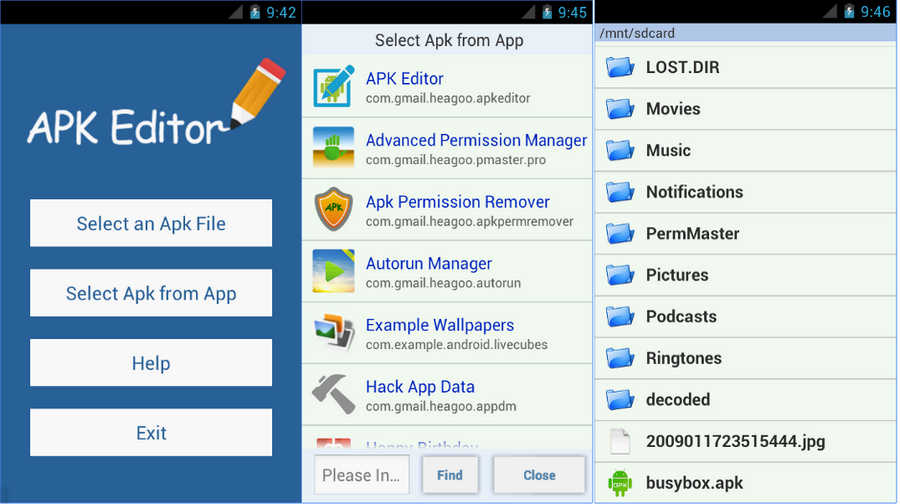
Программа APK Editor
APK Downloader – собственно говоря, это не столько среда для разработки, сколько надстройка на популярный браузер Google Chrome. Так что можно будет прямо в браузерном окне просматривать и вносить изменения в АРК файл.
Android SDK. А вот это уже довольно серьезная программа для настоящих профессионалов. Позволяет с нуля создавать собственные мобильные разработки, а не только вскрывать чужие файлы. В зависимости от комплектации, модули могут быть здесь различными. Имеется также встроенный эмулятор с отладчиком. Приложение Android SDK может быть запущено не только на ОС Windows. Существуют версии этой программы и для Мас, и для Linux. Функционал этих версий схож между собой. Так что именно этот инструмент рекомендуется самому широкому кругу разработчиков.
Наконец, приложение Eclipse. С его помощью можно также осуществлять просмотр и редактирование АРК файлов. Но для работы потребуется установка дополнительных модулей и плагинов. В целом, это настоящая профессиональная среда для разработки своих мобильных приложений самого разного назначения.
Конечно, редактирование APK файлов на компьютере – это занятие увлекательное, но и непростое. Оно потребует от пользователя знания языков программирования, а также того, как работает ОС Андроид, каким образом взаимодействуют между собой программные компоненты и многое-многое другое.
Источник
Как редактировать apk-файлы на компьютере
Программы для платформы Андроид представляют собой единственный файл с расширением apk, что очень удобно. Фактически установка любой программы на смартфоне или планшете сводится к его простому копированию на ваш гаджет. Что же такое apk-файл и как можно посмотреть, что там внутри?
Что такое APK файл?
Аббревиатура APK раскрывается как Android Package Kit – исполняемый пакет файлов для Android-приложений. Это архив, содержащий скомпилированные и готовые к исполнению коды и другие ресурсы. apk-файлы хранятся на сайтах Интернета, вроде Google Play, откуда их можно скачать и установить в свой гаджет. Они не подвергаются шифровке.
Его структура подготовлена разработчиком для запуска в среде виртуальной машины Dalvik или ART. Эти машины встроены в ОС Андроид, они-то и запускают все приложения, которые есть на вашем устройстве.
Сам файл apk является обычным архивом, который вы можете открыть любым архиватором в среде Windows. Например, WinRAR, или файловым менеджером, который открывает ZIP-архивы. Давайте посмотрим, что же там внутри находится.
Обзор популярных редакторов АРК файлов
Как уже говорилось, распаковать apk-файл можно любым ZIP-архиватором. После этого можно будет просматривать хранящиеся там ресурсы.
С изображениями не будет проблем совсем, их можно открывать в любой соответствующей программе. Формат XML открывается любым текстовым редактором, например, Notepad++. Если знать, как устроен этот формат, то их уже можно редактировать. Но для скомпилированных исполняемых файлов придётся применять специальные средства.
Редактор Eclipse. Это полноценная кроссплатформенная среда для программиста. Можно вести разработку на любых современных языках и готовить исполняемые файлы, в том числе и для Андроида. Среда может гибко настраиваться с помощью многочисленных плагинов.
Android SDK. Как ясно из названия, это специализированное средство для разработки мобильных программ именно под Андроид. С его помощью можно легко декомпилировать исполняемые файлы чужого приложения, или написать собственное с нуля. Отличается тем, что по желанию подключает различные модули для отладки и тестирования вашего кода, для тестирования программ на совместимость с разными гаджетами, и так далее.
APK downloader. Это плагин для браузера Chrome, позволяющий очень легко скачивать apk-программы с любых сайтов и просматривать их структуру. Для этого можно даже быть не зарегистрированным на Google Play.
APK Editor. Редактор, позволяющий работать с ресурсами внутри apk-пакетов. Не настолько мощный, как Eclipse, но решающий множество простых задач. Например, можно убрать рекламные блоки из программы, русифицировать интерфейс, заменить значки или текстуры на свои, и многое другое.
Источник
APK Editor на компьютер
Информация
Инструкции по установке
Cкачать и установить APK Editor на компьютер бесплатно.
Многие из нас стали задавать простой вопрос: как скачать, установить и сыграть в нашу любимую игру прямо на компьютере?
Если вы не любите маленькие экраны смартфона или планшета, то сделать это можно с помощью программы-эмулятора. С ее помощью можно создать на своем компьютере среду Android и через нее запустить приложение. На данный момент самыми популярными утилитами для этого являются: Bluestacks и NoxPlayer.
Установка APK Editor на компьютер с помощью Bluestacks
Bluestacks считается самым популярным эмулятором для компьютеров под управлением Windows. Кроме того, есть версия этой программы для Mac OS. Для того, чтобы установить этот эмулятор на ПК нужно, чтобы на нем была установлена Windows 7 (или выше) и имелось минимум 2 Гб оперативной памяти.
Установите и настройте Bluestacks. Если на компьютере нет Bluestacks, перейдите на страницу https://www.bluestacks.com/ru/index.html и нажмите зеленую кнопку «Скачать Bluestacks» посередине страницы. Щелкните по зеленой кнопке «Скачать» в верхней части следующей страницы, а затем установите эмулятор:
+ Windows: дважды щелкните по скачанному EXE-файлу, нажмите «Да», когда появится запрос, щелкните по «Установить», нажмите «Завершить», когда эта опция станет активной. Откройте Bluestacks, если он не запустился автоматически, а затем следуйте инструкциям на экране, чтобы войти в свою учетную запись Google.
+ Mac: дважды щелкните по скачанному файлу DMG, дважды щелкните по значку Bluestacks, нажмите «Установить», когда будет предложено, разрешите устанавливать программы сторонних разработчиков (если понадобится) и нажмите «Продолжить». Откройте Bluestacks, если он не запустился автоматически, и следуйте инструкциям на экране, чтобы войти в свою учетную запись Google.
Скачайте файл APK на компьютер. APK-файлы являются установщиками приложений. Вы можете скачать apk-файл с нашего сайта.
Щелкните по вкладке «Мои приложения». Она находится в верхней левой части окна Bluestacks.
Нажмите «Установить APK». Эта опция находится в нижнем правом углу окна. Откроется окно Проводника (Windows) или Finder (Mac).
Выберите скачанный файл APK. Перейдите в папку со скачанным файлом APK и щелкните по нему, чтобы выбрать.
Нажмите «Открыть». Эта опция находится в нижнем правом углу окна. Файл APK откроется в Bluestacks, то есть начнется установка приложения.
Запустите приложение. Когда значок приложения отобразится на вкладке «Мои приложения», щелкните по нему, чтобы открыть приложение.
Установка APK Editor на компьютер с помощью NoxPlayer
Nox App Player бесплатна и не имеет никакой навязчивой всплывающей рекламы. Работает на Андроиде версии 4.4.2, позволяя открывать множество игр, будь то большой симулятор, требовательный шутер или любое другое приложение.
+ Перейти на официальный сайт разработчика https://www.bignox.com/
+ Для того чтобы установить эмулятор Nox App Player, нажимаем на кнопку «СКАЧАТЬ».
+ Далее начнется автоматическая загрузка, по завершении которой необходимо будет перейти в папку «Загрузки» и нажать на установочный файл скачанной программы.
Установка и запуск программы:
+ Для продолжения установки необходимо в открывшемся окне нажать на кнопку «Установить». Выберите дополнительные параметры инсталляции, нажав на кнопку «Настроить», если вам это необходимо. Не снимайте галочку с пункта «Принять «Соглашение»», иначе вы не сможете продолжить.
+ После того как эмулятор будет установлен на компьютер, вы увидите на экране окно запуска, где необходимо будет нажать на кнопку «Пуск».
+ Все, на этом этапе установка эмулятора Nox App Player завершена. Для полноценной работы программы вам необходимо будет зайти в свой аккаунт Play Market — нажмите на иконку приложения в папке Google, введите логин и пароль от вашей учетной записи.
Загрузка и установка приложений: Для этого вам необходимо скачать файл приложения в формате APK и просто перетащить его на рабочий стол Nox App Player. После этого сразу начнется установка, по окончании которой вы увидите значок этого приложения на главном экране.
Источник
Apk editor для windows 10 на русском
1. Ставим first-apk, потом second (иначе папки отображаться не будут).
2. На всякий-сделал копию *.арк
3. Тап по кнопке Гугл-переводчика, выбираем на какой язык переводить. В настройках можно выставить папку «по-умолчанию»,которую будет открывать.
4. Открываем *.арк, находим файл resources.arsc-> Открываем
5. Можно в ручную вводить, можно через опции «Перевести ВСЕ», потом поправить(рекомендую все-таки переводить построчно). Долгий тап по фразе=вызов контекстного меню.
6. При выходе, после перевода, попросит перезаписать исходный файл-> Соглашаемся.
7. В этой-же папке, автоматом, создается файл типа *****.арк.bak (бэкап исходного файла). Сам исходный файл-русифицируется (или как там. )
8. Иногда тупит- не переписывает файл, пока не сохранишь переведенный файл ***.xml(Dictionary). Жмем Меню-> Create (сам кидаю в корень карты)-> Выставляем флажки-> Выходим. *.xml потом можно удалить.
9. При необходимости, любым файл-менеджером убираем разрешение *.bak (в бэкапе)-> получаем исходный файл.
10. Если после запуска кастомного *.аpk остались не переведенные строки, ищем их в других папках *.apk (т.к не все строки находятся по-умолчанию).
P.S. Есть и другие функции-сами разберетесь,ибо пост позиционировался как «мануальчик».Само-собой, не все строки надо переводить и поосторожнее с переменными,типа «%$s» и пробелами в них.Также не следует переводить строки [color=» blue»]:key[/color]. Смайли- прога не видит.Подглючивает прога, но потенциал явно большой. Панацеи, однако не бывает-не все файлы, после редактирования полноценно работают.
Источник
Скачать APK Editor на ПК (Windows 10, 8, 7, макинтош)
Вот в этой статье, Я дал несколько простых советов и рекомендаций, которые позволят вам использовать ваше любимое приложение Редактор APK работать на оконной платформе.
Проверить еще приложение для ПК
APK Editor Скачать Для ПК Windows 7 /Windows 8 / Windows 10 Свободно
Он может анализировать файл apk на возможный исходный код. С помощью этого приложения APK Editor, вы можете углубиться в структуру приложения, и вы также можете извлекать из него изображения. (быть уполномоченным, или для личного пользования)
| Приложение | Приложение APK Editor для ПК |
| Обновлено | Ноябрь 12, 2018 |
| Размер | 7.2M |
| Текущая версия | 1.0.4 |
| Требуется Android | 4.0 и вверх |
| Предложено | SteelWorks |
| Разработчик | SteelWorks |
| Совместимость | Windows 10 / 8.1 / 8/7 / Vista и Mac OS X 10.11 |
Особенности приложения APK Editor на ПК с Windows
Как скачать и установить APK Editor на ПК с Windows 10/8.1/8/7 и Mac?
Есть два способа установить APK Editor на ПК.:
Шаги по загрузке и установке APK Editor для ПК с помощью Bluestacks:
Шаги по загрузке и установке APK Editor для ПК с помощью приложения Nox app player :
Как скачать и установить APK Editor для ПК (Windows 10/8/7 & Mac)? Видеоурок
Заключение
Спасибо, что прочитали эту статью, Надеюсь, вам понравится и обязательно поможет скачать приложение APK Editor для Windows и Mac. По-прежнему, Если у вас есть вопросы относительно того же, тогда любезно поделитесь поле для комментариев. К тому же, ты хочешь больше вещей, тогда не стесняйтесь обращаться ко мне. Я всегда рада помочь тебе.
Источник